
ソフトを起動したあとに、待合室画面の右上にある対局待ちリストから対局相手を探してください。
※ らくらくモードでは画面が異なりますので、利用方法「らくらくモード」をご確認ください。
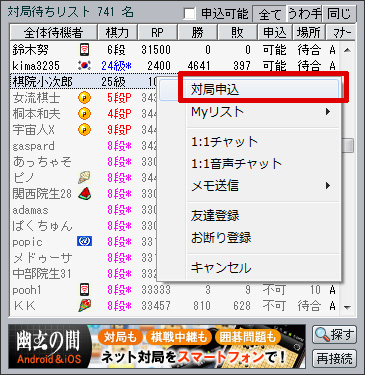
対局相手を選んでクリックすると、メニューが出ますので、【対局申込】をクリックしてください。
※ 「申込」の項目が「可能」の方にのみ対局申込をすることができます。
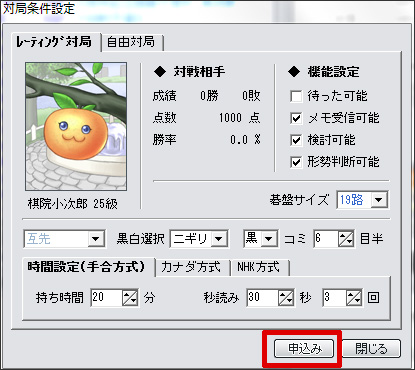
対局を申し込んで、相手が承諾すると上の画面が表示されます。
対局条件を設定して【申込み】をクリックしてください。
※ 相手が対局を辞退された場合は、左の画面は表示されません。
【 画面の説明 】
レーティング対局 : 対局結果によってレーティングポイント(RP)や棋力が変動する対局。
自由対局 : 勝ち負けの数は変動するが、RPの変動はない対局。
機能設定 : 各項目にチェックを入れると対局中に当該機能が有効となる。
※ 「手合割り」や「黒白選択」、「コミ」の変更は自由対局のみ可能。
※ 秒読み方式の変更は「手合方式」「カナダ方式」「NHK方式」の3種類の中から選べます。
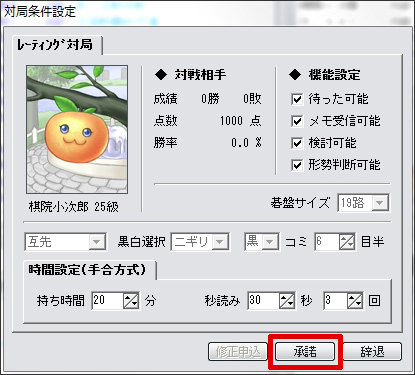
相手が対局条件の修正を希望された場合、上の画面が表示されます。 条件に承諾する場合は【承諾】をクリックしてください。
※ 再度修正したい場合は、修正後に【修正申込】をクリックしてください。
※ この画面が表示されない場合は、相手が対局条件に承諾したということになりますので、次のニギリの選択画面が表示されます。
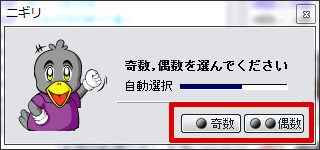
対局条件を相手が承諾したら、ニギリの画面が表示されますので、【奇数】か【偶数】を選んでクリックしてください。

ニギリの結果が表示された後に、左の画面が表示されますので、【対局開始挨拶をする】をクリックすると対局が開始されます。

対局を申し込まれた場合、上の画面が表示されますので、対局を希望される場合は【承諾】をクリックしてください。
※ 対局を希望されない場合は、【辞退】をクリックしてください。
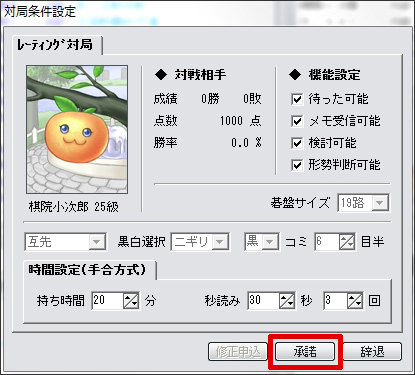
相手が対局条件の設定が完了すると、上の画面が表示されます。
対局条件を確認して、問題なければ【承諾】をクリックしてください。
※ 修正申し込みをしたい場合は、修正後に【修正申込】をクリックしてください。
※ 相手が再度修正申し込みをされた場合は、再度この画面が表示されます。

相手がニギリを選択して、ニギリの結果が表示された後に、上の画面が表示されます。
【対局開始挨拶をする】をクリックすると、対局が開始されます。

待合室画面の右下にある【自動対局】をクリックすると、同じように自動対局をクリックした方がいる場合に自動的にマッチングされて対局することができます。

待合室画面の右下にある【部屋作成】をクリックすると、部屋の作成を開始できます。
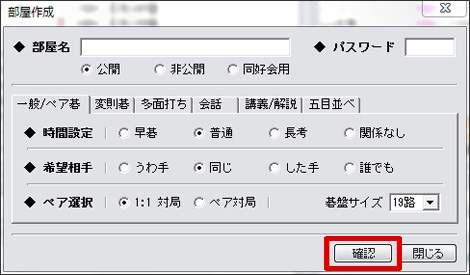
【部屋作成】をクリックすると、左の画面が表示されます。
ご希望に合わせて部屋の設定を行い、【確認】をクリックすると部屋が作られます。
作った部屋に他の方が入室すると対局を開始することができます。

誰かが部屋を作成すると、待合室画面の左下にある【待合室 会話】のところに上の画像のような表示が出ます。
部屋番号のところをクリックすると入室して対局することができます。